【2024年】無料でインスタ動画・画像を保存できるアプリ6選
「無料アプリを使って、スマホでインスタの動画や画像を保存できる」 通常はインスタの動画や画像は保存できないので、保存できるアプリがあったら便利ですよね。
とはいえ、
- インスタ動画や画像を保存できるアプリを知らない
- iPhoneでも、Androidも保存できるの?
という方も多いと思います。
そこでこの記事ではそんなインスタ動画・画像保存アプリのお悩みを、解決していければなと。
- インスタ動画保存アプリ、画像保存アプリを3選ずつ
- AppStoreやGooglePlayストアからダウンロードできない
- iMyFone TopClipperの公式サイトや紹介記事からダウンロードする必要がある
- アプリ上でインスタにログインしなくてはならない
- 「VPNとデバイスの管理」という独特の設定をする必要がある
- ダウンロードが速い
- スマホ端末にダウンロード可能
- PC版もある
- アプリ上でインスタにログインしなくてはならない
- iOSのみ対応
- アプリ上で保存するため、端末には保存できない(オフライン再生は可能)
- 「VPNとデバイスの管理」という独特の設定をする必要がある
- 90度回転して再生できる
- 再生速度を0.01、0.1、0.3、0.5、1(通常)、1.25、1.5、1.75、2、3、5、10、15の13種類から選べる
- ダウンロードした動画のリピート設定が「最後の動画で停止」、「動画毎に停止」、「1つをリピート」、「全動画をリピート」、「ランダム再生」の5つから選択可能
- 音声データに変換もできる
- 動画の長さの分だけ保存に時間が掛かる
- 動画の始まりや終わりなど編集が必要
- 新しめのOSのスマホがないといけない
- インスタ自体が高画質なため、画面録画で十分高画質
- フィード動画やリール動画だけでなく、ストーリーやインスタライブ、鍵アカウントのインスタ動画なども保存できる
- 3日間の無料トライアルのみなので、長期的には使えない
- ストーリーをダウンロードする際には鍵アカウントはインスタにログインする必要がある
- アプリ内でインスタにログインしなくていい
- ダウンロードしたい写真・動画のURLをペーストするだけでよい
- 広告がとても多い
- アプリ内でインスタにログインしなくていい
- ダウンロードしたい写真・動画のURLをペーストするだけでよい
- 高画質
- 音声データに変換もできる
- 画像でなく画面をスクショするため画像編集が必要
- スマホによってスクショ方法が違う
- インスタ自体が高画質なため、スクショで十分高画質
- 一瞬で保存できる
- 鍵アカウントのインスタ画像なども保存できる
- ロスレスで120倍高速にHD/4K動画に変換できる
- 動画、音楽、DVDまたは画像のロスレス変換
- Apple Music、Spotify、Deezer適用できる最先端の音楽変換ソフト
- 強力な動画ダウンロード機能を揃え、オンライン動画、映画、音楽、画像などダウンロードできる
- インスタのユーザー名や写真・動画のURLを入力すると、プロフィール画像、写真、動画、ストーリー、リールなどを保存できる
- 内蔵のAIツールにより、音声を文字に変換・AI画像生成が可能
- 品質を損なうことなく動画をブルーレイに焼くことができる
- 豊富な動画編集機能
- WindowsでもMacでも無料で機能を試すことができる
- 操作も簡単でオンライン動画をコピーするだけでダウンロードが可能
- 画面の操作が分かりやすい
- 動画、音楽、DVDまたは画像のロスレス変換
- 日本語対応
- インスタのユーザー名や写真・動画のURLを入力すると、プロフィール画像、写真、動画、ストーリー、リールなどを保存できる
- サポートと運営により、ダウンロードしたいサイトの仕様変更があってもすぐ対応する
具体的には、
の順に重要なポイントだけご紹介していきます。
4分くらいで読めますし、この記事はインスタ動画・画像保存できるアプリの完全説明となっていますので、まずはご一読を!

【iPhone&Android】インスタ動画保存アプリ3選
まず、インスタ動画保存アプリを厳選して3つ紹介しますね。
①|TopClipper

「iMyFone TopClipper」は、インスタ動画を保存できるアプリです。YouTube、TikTok、Twitterなどからもデジタル透かしなしで、高速にダウンロードできます。PC版が有名ですが、スマホ版もかなり有効です。
| 適用デバイス | 動画保存の速度 | 画質 | 利用料金 |
|---|---|---|---|
| iOS・Android | 25秒の動画を5秒 | 607×1080 |
|
メリット & デメリット
使い方:
アプリをダウンロードし、「設定」>「一般」>「VPN とデバイスの管理」に移動し、「Sunshine Insurance Group Co.,Ltd.」を設定します。アプリを起動し、インスタをログインし、ダウンロードしたい動画に移動しましょう。右下に緑色のダウンロードアイコンが表れるので、タップしダウンロードします。アプリ内にダウンロードできたので、さらに端末にダウンロードしましょう。
②|動画保存 / バックグラウンド再生 / iCap

「動画保存 / バックグラウンド再生 / iCap 」は、インスタ動画をMP4か音声ファイルか選んでダウンロードできるアプリです。YouTubeなど他の動画もダウンロードできます。
| 適用デバイス | 動画保存の速度 | 画質 | 利用料金 |
|---|---|---|---|
| iOS | 25秒の動画を3秒 | アプリ内より確認できず |
|
メリット & デメリット
使い方:
アプリを起動し、インスタにログインします。ダウンロードしたいインスタ動画を選択し、画面上の水色の枠が表れるので、その中のダウンロードアイコンをタップしましょう。
③|画面録画

iOS11とAndroid11からデフォルトで画面録画が可能です。好きなインスタ動画を再生しながら、保存することができます。
| 適用デバイス | 動画保存の速度 | 画質 | 利用料金 |
|---|---|---|---|
| iOS11とAndroid11 | 動画の長さ(25秒なら25秒) | 886×1920 | 完全無料 |
メリット & デメリット
使い方:
インスタ公式アプリを開き、ダウンロードしたいインスタ動画を開けるよう準備します。iOSなら下にスワイプして画面録画アイコンをタップ、Androidなら下にスワイプしてスクリーンレコードをタップしましょう。動画が終わったら画面録画を終了し、保存できました。
【iPhone&Android】インスタ画像保存アプリ3選
次に、インスタ画像保存アプリを厳選して3つ紹介しますね。
①|Repost for Instagram: IG Story

「Repost for Instagram: IG Story」は、インスタ写真だけでなく、ストーリー、動画も保存できるアプリです。URLをペーストするだけなので、アプリ内でインスタにログインしなくていいのはかなりのメリットとなります。
| 適用デバイス | 動画保存の速度 | 画質 | 利用料金 |
|---|---|---|---|
| iOS | 10秒 | 640×640 |
|
メリット & デメリット
使い方:
アプリを開き、下欄左端のホームアイコンをタップします。ダウンロードしたいインスタ画像のURLをコピーし、ペーストしましょう。画像が読み込まれたら、左上のダウンロードアイコンをタップし、保存完了です。
②|AhaSave

Androidでインスタ画像や動画を保存できるアプリといえば、「AhaSave」です。VimeoやTikTok、X(Twitter)、Spotifyなどもダウンロードできます。
| 適用デバイス | 動画保存の速度 | 画質 | 利用料金 |
|---|---|---|---|
| Android | 11秒 | 1080×1080 |
|
メリット & デメリット
使い方:
アプリを起動し、保存したいインスタ画像のリンクをペーストします。広告などを閉じながら「ダウンロード」ボタンをタップしたら保存完了です。アプリを評価しなければいけないような画面が出ますが、評価する必要はありません。
③|スクリーンショット
iPhone



Instagramは画像や動画を見えることをメインとしているので、スマホでスクリーンショットを撮っても綺麗に保存できます。
| 適用デバイス | 動画保存の速度 | 画質 | 利用料金 |
|---|---|---|---|
| iOSとAndroid | 一瞬 | 1179×2556 | 完全無料 |
メリット & デメリット
使い方:
保存したいインスタ画像を開き、スクリーンショットを撮ります。OSやスマホによるスクリーンショット方法は、画像を参考にしてください。
【お見逃しなく】無料インスタ動画・画像保存ソフト-HitPaw Video Converter

HitPaw Video Converterを使えば、Instagram、Twitter(X)、YouTube、Netflix、ニコニコ動画、Bilibili、SoundCloud、Facebook、Amazonなど10000以上の人気サイトから動画をダウンロードし、保存することができます。
操作も簡単で、リンクをコピーするだけ、高画質なMP4動画や高画質なJPGファイルでの保存も可能です。またインスタ画像・インスタ動画を保存する際も無料で利用して試すことができます。
HitPaw Video Converterの特徴:
HitPaw Video Converterでインスタ画像・動画・ストーリーとプロフィール画像を保存する手順説明します。(無料利用可能です)
ステップ1:HitPaw Video Converterをダウンロードし、起動します。「ダウンロード」を選択し、画面の真ん中をクリックしましょう。

ステップ2:インスタを開き、ダウンロードしたい画像を表示して、三点アイコンをクリックします。

ステップ3:「リンクをコピー」を選択します。

ステップ4:URLを貼り付けます。インスタの場合は、「Instagramダウンロード」ダイアログが最初から開かれるかもしれません。「ダウンロード」ボタンをクリックし、画像が読み込めたら右下の「ダウンロード」ボタンをクリックします。これで画像のダウンロードができました。


ステップ5:次にリール動画やフィードの動画のダウンロード方法を紹介します。インスタの動画を表示して、三点アイコンをクリックし、「リンクをコピー」を選択しましょう。

ステップ6:リンクを貼り付け、右上の「ダウンロード」ボタンをクリックします。動画が読み込めたら、右下の「ダウンロード」ボタンをクリックして保存完了です。

ステップ7:最後にプロフィール画像(アバター)やストーリーを保存する方法を紹介します。アバターやストーリーを保存したいユーザーのプロフィールを表示しましょう。プロフィールのURLか、ユーザー名をコピーします。

ステップ8:プロフィールのURLかユーザー名を貼り付けて、右上の「ダウンロード」ボタンをクリックします。読み込めたら、ダウンロードしたいアバターやストーリーを選択し、右下の「ダウンロード」ボタンをクリックしましょう。これで、アバターやストーリーを保存完了です。

まとめ
以上のスマホアプリを使えば、インスタ動画・画像(写真)をダウンロードできるとお分かりいただけでしょう。
PCユーザーの方でもっと簡単に インスタ動画・画像(写真)、そしてストーリーやプロフィールアイコン画像をダウンロードしたいなら、HitPaw Video Converterをオススメします。
それは以下の理由からです。:
インスタ動画・画像保存アプリに関するよくある質問
Q1. インスタストーリーを保存できるアプリがありますか?
A1. あります。「Repost for Instagram: IG Story」ではアプリ内でログインする必要がありますが、保存可能です。「AhaSave」も保存できます。
Q2. インスタの動画や画像を保存するアプリは安全ですか?
A2. インスタ動画や画像のダウンロードアプリは、安全とは言い切れません。ウイルスやダウンロードエラーなどのトラブルが発生する可能性もあります。そのため、安全にダウンロードしたい方は、Instagram公式アプリのコレクション機能を利用するのが最も確実です。ただし、アプリ内でしか見られませんし、ストーリーとハイライトなどは保存できません。他に安全に、かつインスタ画像・動画・ストーリーなどもダウンロードしたい場合はHitPaw Video Converterがオススメです。
Q3. インスタの動画や画像を保存するアプリは無料ですか?
A3. この記事で紹介したアプリは無料で使うことができます。ぜひ参考にしましょう。






 HitPaw Video Enhancer
HitPaw Video Enhancer HitPaw Edimakor
HitPaw Edimakor
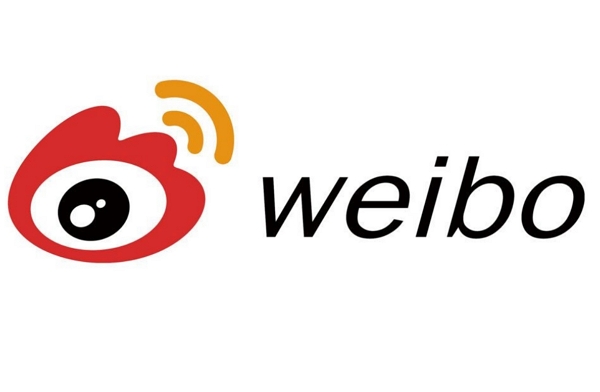


この記事をシェアする:
「評価」をお選びください:
松井祐介
編集長
フリーランスとして5年以上働いています。新しいことや最新の知識を見つけたときは、いつも感動します。人生は無限だと思いますが、私はその無限を知りません。
すべての記事を表示コメントを書く
製品また記事に関するコメントを書きましょう。